| 本栏目:【PhotoShop教程】 | 内容为:图层的基本操作 图层的新建: 图层的新建有几种情况,Photoshop在执行某些操作时会自动创建图层,例如,当我们在进行图像粘贴时,或者在创建文字时,系统会自动为粘贴的图像和文字创建新图层,我们也可以直接创建新 |
图层的基本操作
图层的新建:
图层的新建有几种情况,Photoshop在执行某些操作时会自动创建图层,例如,当我们在进行图像粘贴时,或者在创建文字时,系统会自动为粘贴的图像和文字创建新图层,我们也可以直接创建新图层。
(1)新建空白图层。
具体操作步骤如下:
1)在图层面板上选择一个图层作为当前层,新创建的图层就位于该图层的上面。
2)单击![]() 菜单中的
菜单中的![]() 命令下的
命令下的![]() 子命令,弹出一个新建图层对话框,如图7-7所示。
子命令,弹出一个新建图层对话框,如图7-7所示。
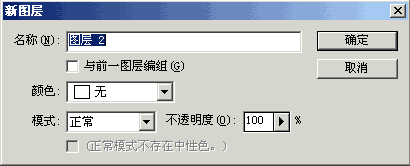 图7-7
图7-7
(3)根据需要设置各个参数后,单击![]() 按钮,这时就创建了一个新的空图层。新建的图层自动被设置为当前图层,但它是一个完全空白的图层,您可以在上面增加新的图像及进行编辑。单击图层面板上下端的
按钮,这时就创建了一个新的空图层。新建的图层自动被设置为当前图层,但它是一个完全空白的图层,您可以在上面增加新的图像及进行编辑。单击图层面板上下端的![]() 按钮,可以在当前层的上面快捷地新建一个图层。
按钮,可以在当前层的上面快捷地新建一个图层。
(2)将背景转换为图层,或者将背景新建为一个图层。
如果一幅图像不包含图层,那么该图像被看成是一个背景,在图层面板上只显示一个背景,如图7-8所示。
 图7-8
图7-8
正如我们前面所说的那样,背景并不能进行很多象图层一样的操作,如修改画面的透明度(图层面板上的![]() 为灰色)等,如果想对背景进行这些操作,则必须先将其转换成一个图层,方法如下。
为灰色)等,如果想对背景进行这些操作,则必须先将其转换成一个图层,方法如下。
1)在图层面板上双击![]() ,弹出一个对话框,和图7-7一样。
,弹出一个对话框,和图7-7一样。
2)设置好各参数后单击![]() 按钮,这时背景就转换成一个图层。
按钮,这时背景就转换成一个图层。
3)或者还可以直接把![]() 用鼠标拖到上,不弹出对话框自动生成一个新图层。
用鼠标拖到上,不弹出对话框自动生成一个新图层。
复制和删除图层:
图层的复制和移动可以在同一图像文件中或不同图像文件之间进行。
复制图层的操作步骤如下。
1)选择要复制的图层作为当前层,单击![]() 菜单中的
菜单中的![]() 命令,弹出一个对话框,如图7-9所示。
命令,弹出一个对话框,如图7-9所示。
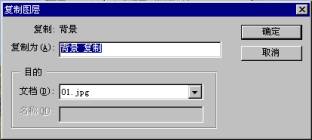 图7-9
图7-9
2)在![]() 以为新生成的层起另一个名称单击目的框中的
以为新生成的层起另一个名称单击目的框中的![]() 下拉式列表框,弹出对话框如图7-10所示。
下拉式列表框,弹出对话框如图7-10所示。
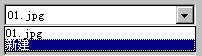 图7-10
图7-10
这里的意思是问大家想将图层复制到哪个文档中,可以有三种情况:
(1)复制到本文件中,图层被复制到本文件的当前层上面。
(2)复制到当前打开的其它文件中,图层被复制到所选其它文件的当前图层上面。
(3)复制到一个新建的文件中,Photoshop自动打开一个新文件,然后将图层复制到该文件中。
(4)单击![]() 按钮,于是图层就被复制。
按钮,于是图层就被复制。
或者在图层面板上用鼠标按下某个要复制的图层不放,然后拖动鼠标到面板下边的![]() 按钮上,如图7-11所示。这样可以快捷地在本文件中的当前层上面复制一个图层。
按钮上,如图7-11所示。这样可以快捷地在本文件中的当前层上面复制一个图层。
在图层面板上选择要删除的层作为当前层,单击![]() 菜单中的
菜单中的![]() 命令,或者单击面板下边的
命令,或者单击面板下边的![]() 按钮,当前层就可以被删除掉。
按钮,当前层就可以被删除掉。
[3]
[上一篇:photoshop基础教程十二:蒙版
] |
| [下一篇:photoshop基础教程十三:工具栏(02) ] |

